Загрузка обычной бумаги или фотобумаги на принтер Canon Pixma MP230
Можно загрузить обычную бумагу или фотобумагу
Если разрезать обычную бумагу на части размером 10 x 15 см (4 x 6 дюймов) или 13 x 18 см (5 х 7 дюймов) для пробной печати, это может привести к застреванию бумаги. При выполнении двухсторонней печати обращайте внимание на пыль и пятна на поверхности (на столе и т. п.), на которую выводится отпечатанная бумага. Если на такой поверхности есть пыль и пятна, это может негативно повлиять на результат печати и работу устройства.
Рекомендуется использовать подлинную фотобумагу Canon для печати фотографий.
Можно использовать обычную бумагу для копирования
Для получения сведений о размере и плотности бумаги, которую можно использовать в данном устройстве, см. раздел Подходящие типы носителей.
Извлекайте каждый лист сразу после его вывода. Если отверстие для выхода бумаги заполнено отпечатанными листами, это может помешать выводу бумаги из устройства.
1. Подготовьте бумагу.
Совместите края бумаги. Если бумага скручена, разгладьте ее.
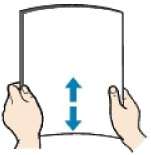
Аккуратно выровняйте края бумаги перед загрузкой. Загрузка бумаги без выравнивания краев может привести к застреванию бумаги.
Если бумага скручена, аккуратно согните ее в противоположном направлении до выпрямления, удерживая за противоположные углы.
При использовании бумаги Photo Paper Plus Semi-gloss SG-201, даже если лист скручен, одновременно загружайте один лист в том виде, в каком он есть. Если раскатать эту бумагу с целью выпрямления, это может привести к появлению трещин на поверхности бумаги и ухудшить качество печати.
2. Загрузите бумагу.
(1) Откройте упор для бумаги.

(2) Передвиньте направляющие бумаги (A), чтобы открыть их, и загрузите бумагу в центр заднего лотка СТОРОНОЙ ДЛЯ ПЕЧАТИ К СЕБЕ.
(3) Сдвиньте направляющие бумаги (A) и прижмите их к обеим сторонам стопки бумаги.
Не следует слишком сильно прижимать направляющие бумаги к стопке. Возможны сбои при подаче бумаги.
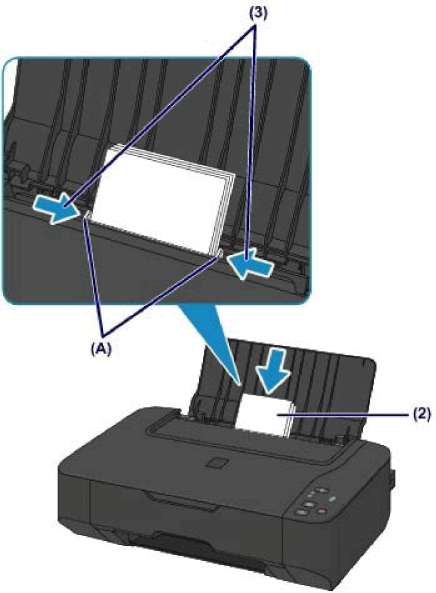
Всегда загружайте бумагу в книжной ориентации (B). Загрузка бумаги в альбомной ориентации (C) может привести к застреванию бумаги.
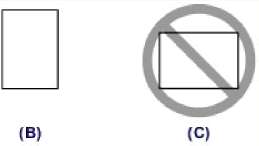
Не загружайте бумагу в объеме, превышающем метку предела загрузки (D).
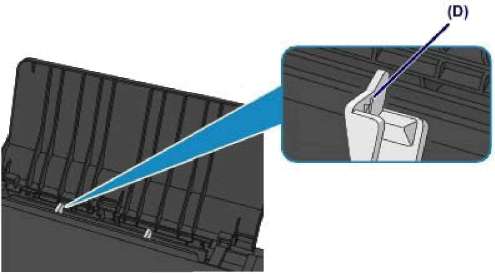
При подаче бумаги устройство может издавать шум.
После загрузки бумаги
Выберите размер и тип загруженной бумаги на экране параметров печати драйвера принтера.
Загрузка конвертов
Можно загружать конверты European DL и №10 (США).
Выполняется автоматический поворот адреса и его печать в соответствии с направлением конверта, которое точно определяется драйвером принтера.
Печать на конвертах может осуществляться только с помощью компьютера.
Не используйте следующие конверты. Конверты могут замяться в устройстве или привести к сбоям в работе устройства.
- Конверты с рельефной или специально обработанной поверхностью
- Конверты с двойным клапаном
- Конверты, клееевое покрытие которых было увлажнено и стало липким
Извлекайте каждый конверт сразу после его вывода. Если отверстие для выхода бумаги заполнено отпечатанными конвертами, это может помешать выводу бумаги из устройства.
1. Подготовьте конверты.
• Распрямите углы и стороны конвертов, нажимая на них.

Если конверты скручены, попытайтесь распрямить их, взявшись за противоположные углы и аккуратно согнув их в противоположном направлении.
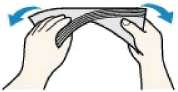
Если угол клапана конверта согнут, распрямите его. Распрямите передний край конверта и сгиб, используя ручку.
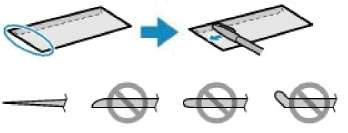
На рисунках выше показан вид переднего края конверта сбоку.
Если конверты не разглажены, а их края не выровнены, они могут замяться в устройстве. Убедитесь, что толщина какой-либо части конверта не превышает 3 мм (0,1 дюйма).
2. Загрузите конверты.
(1) Откройте упор для бумаги.

(2) Передвиньте направляющие бумаги (A), чтобы открыть их, и загрузите конверты в центр заднего лотка СТОРОНОЙ С АДРЕСОМ К СЕБЕ.
Сложенный клапан конверта должен быть направлен вниз левой стороной. Допускается одновременная загрузка не более 10 конвертов.
(3) Сдвиньте направляющие бумаги (A), совместив их с обеими сторонами конвертов.
Не следует слишком сильно прижимать направляющие бумаги к конвертам. Возможны сбои при подаче конвертов.
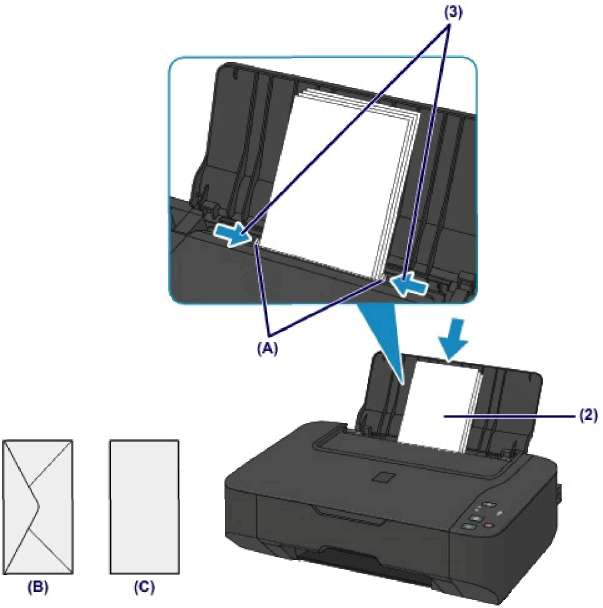
(B) Задняя сторона
(C) Сторона для написания адреса
При загрузке конвертов не превышайте метку предела загрузки (D).
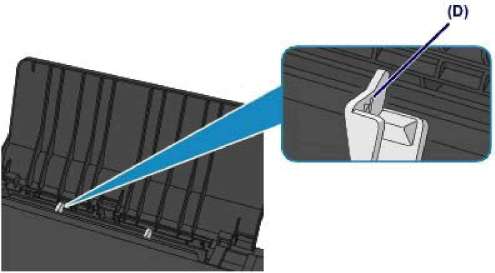
При подаче конвертов устройство может издавать шум.
После загрузки конвертов
Выберите размер и тип загруженных конвертов на экране параметров печати драйвера принтера.
<<<назад
далее>>>
при использовании материалов ссылка на сайт awella.ru обязательна
|